दोस्तों अगर आप लोगों ने ब्लॉगर के ऊपर एक ब्लॉग वेबसाइट बनाई है और आप उसके ऊपर रोज पोस्ट अपलोड कर रहे हो लेकिन आपकी पोस्ट गूगल में इंडेक्स नहीं हो रही है आपको गूगल सर्च कंसोल में discovered - currently not indexed बाली प्रॉब्लम आ रही है, और आप इस प्रॉब्लम को सॉल्व करना चाहते हैं, तो आप बिल्कुल सही जगह पर आए हैं, क्योंकि आज के इस आर्टिकल में मैं आपको बताने जा रहा हूं की आप लोग discovered - currently not indexed problem ko Kaise fix kar sakte hain तो दोस्तों इसलिए आज का यह आर्टिकल बहुत ज्यादा इंपॉर्टेंट होने वाला है, आर्टिकल में लास्ट तक चलो बनी रहे और किसी भी स्टाफ को मिस ना करें।
discovered - currently not indexed problem ko Kaise fix kar sakte hain?
दोस्तों जब आप ऑनलाइन पैसे कमाने के लिए ब्लॉगर के ऊपर एक ब्लॉग वेबसाइट बनाते हैं, लेकिन online paise kamane के लिए आपको blog website per Google AdSense ka approval लेना पड़ता है और अप्रूवल लेने के लिए आपको अपनी वेबसाइट पर कम से कम 30 से 40 पोस्ट डालनी पड़ेगी। और उनको गूगल में इंडेक्स करवाना पड़ेगा। और पोस्ट भी आपकी एकदम यूनिक होनी चाहिए, तब ही बो गूगल में इंडेक्स होंगी। लेकिन अगर आप अपनी वेबसाइट पर यूनिक पोस्ट अपलोड करते हैं और उसके बावजूद भी आपकी पोस्ट इंडेक्स नहीं होती है, आप को गूगल सर्च कंसोल में discovered - currently not indexed बाली प्रॉब्लम देखने के लिए मिलती है, आप इस प्रॉब्लम को फिक्स करने के लिए गूगल या यूट्यूब पर तरह तरह की पोस्ट या वीडियो देखते हैं लेकिन फिर भी आपकी ये प्रॉब्लम सॉल्व नहीं होती है तो बहुत से लोग इस बात से निराश हो जाते हैं और सोचते हैं कि हमारे बस की एक काम है ही, लेकिन आपको परेशान होने की आवश्यकता नहीं है क्योंकि मैं आपको आज बताने वाला हूं की आप अपनी इस प्रॉब्लम को काफी हद तक कैसे सॉल्व कर सकते हैं।
READ ALSO - Best Ai Article writing Tools free 2022
discovered - currently not indexed प्रॉब्लम क्यों आती है।
दोस्तों सबसे पहले हम बात करते हैं कि यह प्रॉब्लम आपके सामने क्यों आती है discovered - currently not indexed बाली प्रॉब्लम आने के पीछे क्या कारण है या फिर आप ऐसी क्या गलती करते हैं जिसके कारण आपको discovered - currently not indexed बाली प्रॉब्लम फेस करने के लिए मिलती है।
- जो लोग खुद से आर्टिकल नहीं लिखते हैं।
- वे लोग जो किसी दूसरे की वेबसाइट से आर्टिकल को कॉपी करके और अपनी वेबसाइट पर डाल देते हैं।
- आर्टिकल को कॉपी करके उसका प्लेगेरिज्म रिमूव करके अपनी वेबसाइट पर डाल देते हैं।
- आर्टिकल राइटिंग टूल से आर्टिकल जनरेट करके उस आर्टिकल को बिना एडिट किए वैसे का वैसा ही अपनी वेबसाइट पर डाल देते हैं।
- आर्टिकल का अच्छे तरीके से S E O ना करना।
- आपके आर्टिकल की हेडिंग और सब हेडिंग का किसी दूसरे की वेबसाइट आर्टिकल से मैच खाना।
दोस्तों यह कुछ गलतियां हैं जो आप आर्टिकल लिखते समय या फिर अपलोड करते समय करते हैं, जिससे कि आपको discovered - currently not indexed बाली प्रॉब्लम देखने के लिए मिलती है। अगर आप अपनी इन गलतियों को ठीक कर लोगे तो पक्का आपकी discovered - currently not indexed बाली प्रॉब्लम फिक्स हो जाएगी।
discovered - currently not indexed problem
दोस्तों अगर आप खुद से आर्टिकल लिखते हैं और उसका अच्छे तरीके से S E O करते हैं और तब भी आपको discovered - currently not indexed बाली प्रॉब्लम फेस करने के लिए मिलती है तब हो सकता है कि आपने अपनी robot.txt को अच्छे तरीके से वेबसाइट में ना डाला हो या sitemap.xml ठीक तरीके से Google search console में सबमिट ना किया हो तब भी discovered - currently not indexed बाली प्रॉब्लम फेस करने के लिए मिल सकती है।
discovered - currently not indexed problem fix
तो दोस्तों discovered - currently not indexed बाली प्रॉब्लम को फिक्स करने के लिए सबसे पहले आपको अपनी वेबसाइट के लिए ठीक तरीके से robot.txt जनरेट करनी पड़ेगी। जनरेट करने के लिए आपको चले आना है अपने फोन के गूगल क्रोम ब्राउजर पर और सर्च बार में सर्च करना है sitemap generator सर्च करने पर जो सबसे पहली वेबसाइट आती है, उस वेबसाइट को ओपन कर लेना है। ओपन करने के बाद आपके सामने कुछ इस प्रकार का इंटरफेस आएगा।
यहां ऊपर आपको एक सर्च बार के जैसा एक ऑप्शन दिखाई दे रहा होगा जिस में आपको your website URL लिखा दिखाई दे रहा होगा आपको इसमें अपनी वेबसाइट का यूआरएल को डालना है। और स्टार्ट बटन पर क्लिक कर देना है इससे आपकी वेबसाइट का साइटमैप जनरेट होना स्टार्ट हो जाएगा। इसमें कुछ समय लग सकता है तब तक आपको इंतजार करना है। उसके पूरे होते ही आपकी वेबसाइट का साइटमैप ऑनलाइन जनरेट हो जाएगा और फिर आपको उस वेबसाइट से बाहर चले आना है।
उसके बाद आपको सेकंड नंबर की वेबसाइट दिखाई दे रही होगी। आपको उस पर क्लिक करना है, क्लिक करते ही आपके सामने कुछ इस प्रकार का इंटरफ़ेस आएगा।
इसमें भी आपको एक सर्च बार के जैसा ऑप्शन दिखाई दे रहा होगा। इसमें जो url डाल हुआ है उसकी जगह आपको अपनी वेबसाइट का यूआरएल इसमें डालना है। और फिर generate XML Sitemap पर क्लिक कर देना है इसमें मुश्किल से कुछ ही सेकंड का टाइम लगेगा। और पूरे होते ही आपकी वेबसाइट की robot.txt जनरेट होकर आपके सामने आ जाएगी जो कुछ दिखने में इस प्रकार होगी।
User-agent: *
Disallow: /search
Allow: /
Sitemap: https:// (आपकी वेबसाइट का यूआरएल) atom.xmlredirect=false&start-index=1&max-results=500
आपको user-agent से लेकर 500 तक पूरा कॉपी कर लेना, कॉपी करने के बाद आपको अपने ब्लॉग वेबसाइट के dashboard में चले आना है फिर आप को लेफ्ट साइड 3 लाइन दिखाई देंगी आपको उन पर क्लिक करना है क्लिक करते आपके वेबसाइट के सारे फीचर्स आपके सामने आ जाएंगे। उनमें से आपको सेटिंग वाले ऑप्शन पर क्लिक करना है, क्लिक करने के बाद आपके सामने काफी सारे ऑप्शन आएंगे लेकिन उन सभी ऑप्शन में आपको Crawlers and indexing वाले ऑप्शन पर चले आना है। इस ऑप्शन के नीचे आपको Enable custom robots.txt ये वाला ऑप्शन दिखाई देगा अगर ये disallow हो तो आपको इसे allow कर देना है। Allow करते ही Custom robots.txt बाला ऑप्शन इनेबल हो जाएगा और आपको इस पर क्लिक करना है क्लिक करते ही इसके अंदर उस robot.txt को पेस्ट कर देना जिसे आपने जनरेट किया था। और उसके बाद सेब पर क्लिक कर देना है।
फिर उसके नीचे ये Enable custom robots header tags बाला ऑप्शन दिखाई देगा, अगर यह ऑप्शन disallow हो तो आपको इसे allow कर देना है। allow करने के बाद आपके सामने तीन ऑप्शन शो होंगे
Home page tags, Archive and search page tags, Post and page tags इनकी आपको सेटिंग करनी पड़ेगी।
Home page tags
पहले वाले ऑप्शन पर आपको क्लिक करना है। क्लिक करने के बाद आपके सामने कुछ नए ऑप्शन आएंगे आपको उनमें से केवल all, और noodp वाले ऑप्शन को allow कर देना है, और सबको disallow रखना है, ऑल सेव बटन पर क्लिक कर देना है।
Archive and search page tags
सेकंड नंबर वाले ऑप्शन पर क्लिक करना है क्लिक करते ही फिर से कुछ ऑप्शन आएंगे उनमें से केवल आपको noindex, और noodp को ही allow रखना है बाकी सब को disallow रखना है, और सेव बटन पर क्लिक कर देना है
Post and page tags
थर्ड नंबर वाले ऑप्शन पर क्लिक करना है क्लिक करते फिर से आपके सामने कुछ ऑप्शन आएंगे उनमें से केवल आपको all और noodp को ही allow करना है, बाकी सबको disallow रखना है, और से बटन पर क्लिक कर देना है।
Google search console special setting
फिर उसके नीचे आपको Google search console वाला ऑप्शन दिखाई देगा या तो आप उस पर क्लिक करके सीधा गूगल सर्च कंसोल पर चले आए या फिर न्यू टैब ओपन करके सर्च बार में सर्च करना है। Google search consol और गूगल सर्च कंसोल की वेबसाइट को ओपन कर ले। ( गूगल सर्च कंसोल में अपनी वेबसाइट को सबमिट करना पड़ता है अगर आपने अपनी वेबसाइट को सम्मिट कर रखा होगा तभी आपके सामने गूगल सर्च कंसोल का डैशबोर्ड ओपन होगा।) ओपन करने के बाद सबसे पहले आपको इसमें आपको अपनी वेबसाइट का साईटमैप सबमिट करना है उसके लिए आपको ऊपर तीन लाइन दिखाई देंगी उन पर क्लिक करना है क्लिक करते ही कुछ ऑप्शन आएंगे। उनमें से आपको sitemap वाले ऑप्शन पर क्लिक करना है। और फिर आपके सामने enter sitemap url बाला ऑप्शन आएगा इसमें आपको अपनी वेबसाइट का साइटमैप सबमिट करना है। उसके लिए आपको बस इसमें लिखना है, sitemap.xml और सबमिट बटन पर क्लिक कर देना है। क्लिक करते ही आपकी वेबसाइट का साइटमैप सबमिट हो जाएगा। उसके बाद आपको इसमें एक और sitemap को इसमें सबमिट करना है जिस robot.txt आपने जनरेट किया था उस robot.txt पर चले आना है और
atom.xml?redirect=false&start-index=1&max-results=500
और इतना कॉपी करना है। और कॉपी करने के बाद साइटमैप में पेस्ट कर देना है। और फिर सबमिट बटन पर क्लिक कर देना है और फिर आपको देखना है कि Status में Success लिखा आ रहा हो और Discovered urls में आपने जितनी पोस्ट डाली है उतनी पोस्ट काउंट हो गई हो। बस आपको इतना काम करना है। आप जब भी पोस्ट डालें, तो आपको अपनी वेबसाइट का साइटमैप जनरेट, robot.txt, को अपडेट करके वेबसाइट में डालना है, और साइटमैप को गूगल सर्च कंसोल में अपडेट करना है।
URL is not on Google
अब आपको गूगल सर्च कंसोल में एक ऑप्शन और दिखाई दे रहा होगा URL inspectation आपको इस पर क्लिक करना है, और आपके सामने सर्च बार के जैसा ऑप्शन आ जाएगा। आपको इसमें अपनी उस पोस्ट का यूआरएल डालना है जो पोस्ट आपकी इंडेक्स नहीं हो रही थी और डालने के बाद एंटर करना है, और फिर यह आपकी पोस्ट के url को डिटेक्ट करेगा। और उसका रिजल्ट आपके सामने आ जाएगा। अगर आपके सामने URL is not on Google आ रहा हो तो आपको रिक्वेस्ट इंडेक्स पर क्लिक कर देना है क्लिक करने के बाद आपके आर्टिकल इंडेक्स करने की रिक्वेस्ट गूगल bot के पास चली जाएगी, और अगर आपकी पोस्ट यूनिक हुई तो आपकी पोस्ट को गूगल बोट इंडेक्स कर देगा।
Conclusion:
दोस्तों मैं उम्मीद करता हूं कि हमारे इस आर्टिकल से आपको बहुत ज्यादा हेल्प मिली होगी क्योंकि आज हमने आपको बताया है कि आप लोग discovered - currently not indexed problem ko Kaise fix kar sakte hain और अगर आपको हमारा यह आर्टिकल इंफॉर्मेशन लगा हो, तो अगर और किसी के सामने यह प्रॉब्लम आ रही है उसके पास हमारे इस आर्टिकल को शेयर जरूर कर दें ताकि उसकी पिक प्रॉब्लम सॉल्व हो जाए। आज के इस आर्टिकल में इतना ही अब मिलते अब मिलते हैं अगले नए टॉपिक के साथ, तब तक के लिए जय हिंद।






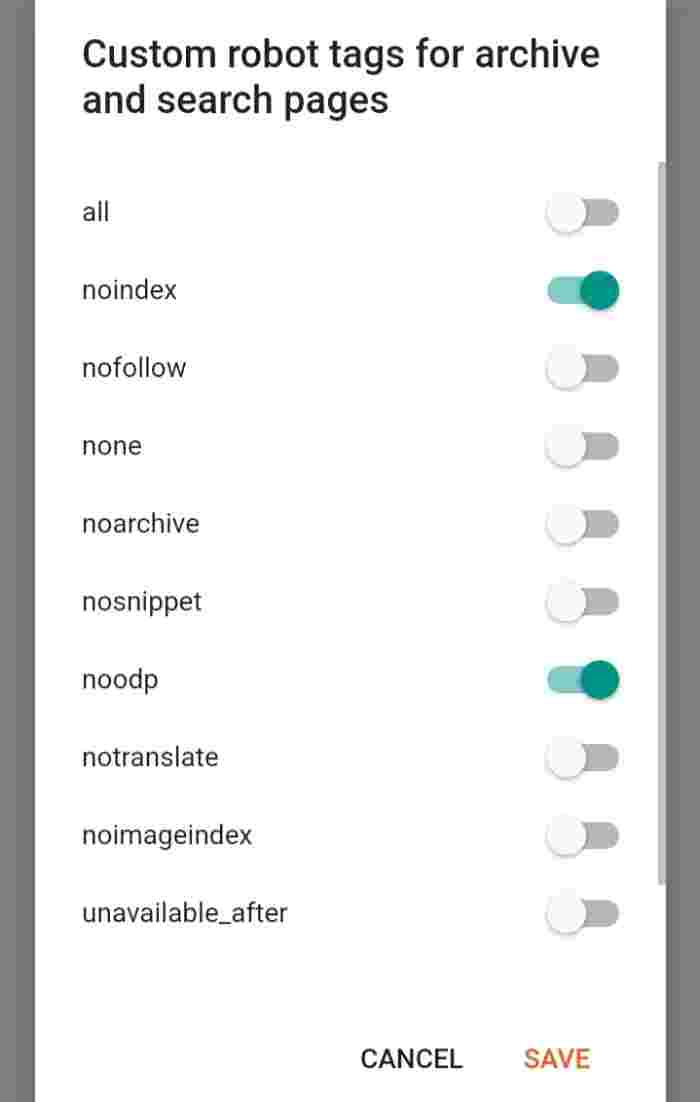








0 Comments